Wie organisiere ich meine Sammlung von Filmen?
Einführung.
Meisten Leute sammeln Filmen. Ich habe hunderte von DVD, was gar nichts besonderes ist. Manche Fans von Filmen haben tausende.
Mit solchen Mengen ist es einfach, einen Überblick zu verlieren. Diese DVD wurde meinem Freund gegeben, jene DVD hat meine Verwandte mitgenommen, noch eine... erinnere nicht mehr, ob ich die hatte.
Wenn diese Situation einigermaßen bekannt vorkommt, haben Sie vielleicht schon gedacht: muss es eigentlich so schwierig sein? Gibt es eine einfache Weise, Ihre Sammlung zu organisieren?
Wir untersuchen jetztMovienizer. Das ist ein freies Programm, das eine Anzahl von mächtigen Funktionen anbietet. Wir werden uns nur auf eine grundlegende Operation konzentrieren: wie man einen Film zur Datenbank hinzufügt. Wenn Sie über die anderen Funktionen erfahren wollen, ist es ganz einfach. Das Interface ist klar und benutzerfreundlich, und alle Funktionen sind gut dokumentiert.
Schritt 1: Das Programm downloaden und installieren.
Downloaden Sie Movienizer in einen Ordner Ihres Computer. Starten Sie die Installation und folgen Sie den Anweisungen.
Schritt 2: Das Programm starten. Eine neue Datenbank erstellen.
Starten Sie Movienizer. Das Programm kommt mit eine Beispielsdatenbank. Wenn es erstes Mal gestartet wird, bietet es Ihnen an, eine neue Datenbank zu erstellen. Tun Sie das, indem Sie Menü "Datei" - "Neue Datenbank" anklicken.
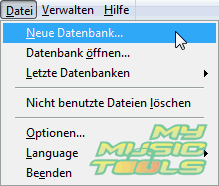
Ein gewöhnliches "Speichern unter" Fenster taucht auf. Suchen Sie zum Ordner durch, wo Sie Ihre Datenbank speichern wollen, geben Sie einen Namen für die Datenbank ein, klicken Sie "Speichern".
Benutzer von Windows Vista sollen beachten, dass User Account Control (UAC) einige Operationen nicht erlaubt, also am besten speichern Sie Ihre Dateien im Ihren Heimverzeichnis (wo Dokumenten, Bilder, Videos usw. sind). Wenn Sie einen anderen Ordner für Ihre Datenbank eingeben, bitte stellen Sie sicher, dass Sie der Besitzer des Ordners sind.
Schritt 3: Einen Film zur Datenbank hinzufügen.
Jetzt werfen wir einen Blick auf das Fenster des Programms:
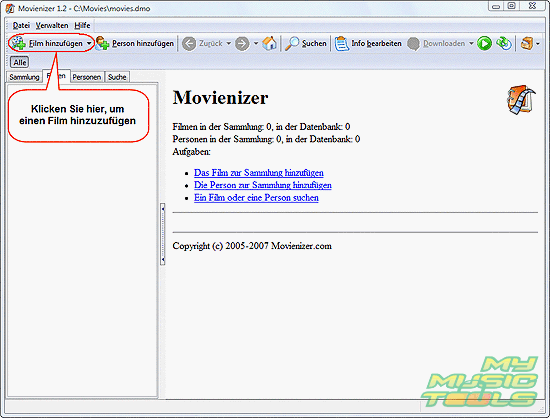
Links auf der Symbolleiste sehen Sie "Film hinzufügen". Klicken Sie den Knopf an.
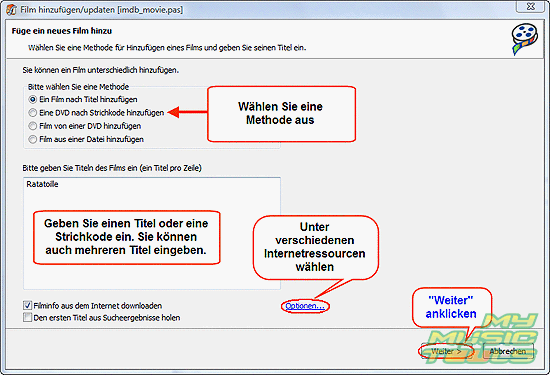
Movienizer bietet Ihnen eine Auswahl von Methoden an. Sie können einen Film nach seinen Titel, seine Strichkode, von einer DVD oder einer Datei hinzufügen. Wenn Sie einige Videodateien auf Ihrer Festplatte aufbewahren, ist die letzte Methode das Beste für Sie. Das Programm liest Dateinamen und erratet den Titel, also müssen Sie nicht ihn manuell eingeben. Außerdem können Sie später den Film mit einzigen Klick direkt vom Programm starten.
Auch können Sie unter verschiedenen Internetressourcen wählen, wenn Sie "Optionen" klicken.
Jetzt fügen wir einfach einen Film nach seinen Titel hinzu. Geben Sie einen Titel ein und klicken Sie "Weiter".
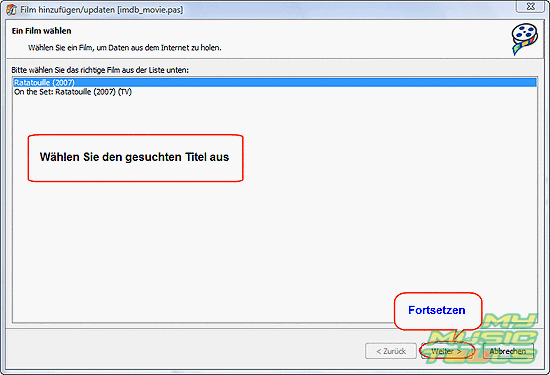
Movienizer sucht im Internet und liefert eine Liste von Titel, die irgendwie Ihren Kriterien entsprechen. Das Programm kann auch den ersten Titel aus der Liste automatisch auswählen und sofort weiter gehen. Der erste Titel ist sehr oft genau das, was Sie suchen. Klicken Sie "Weiter".
Das Programm fängt an, Informationen zu downloaden. Es kann einige Zeit in Anspruch nehmen, abhängig von Ihrer Internetverbindung und von der Verfügbarkeit der Seiten. Anschließend zeigt Movienizer eine Übersichtseite an:
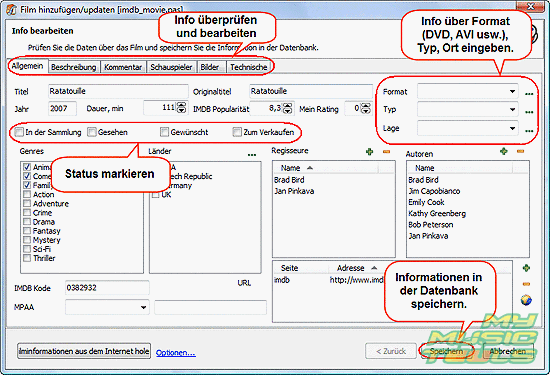
Hier können Sie die Information bearbeiten, hinzufügen, oder entfernen. Für uns ist jetzt wichtig das folgendes:
- Markieren Sie "In der Sammlung", um dem Programm zu sagen, dass Sie den Film in Ihrer Sammlung haben. So wird er in der "Kurzliste" angezeigt.
- Geben Sie den Ort ein, wo sich der Film befindet (Sie können den aus der Dropdown-Liste rechts wählen). Es ist möglich, weitere Orten hinzuzufügen (klicken Sie "..." rechts).
- Klicken Sie "Speichern", um die aus dem Internet geholten und bearbeiteten Informationen zur Ihren Datenbank hinzuzufügen.
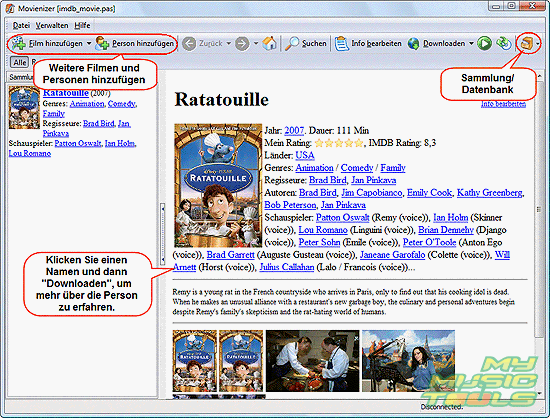
Jetzt können Sie weitere Filmen oder Personen hinzufügen. Wenn Sie mehr über eine Person von einem hinzugefügten Film wissen wollen, klicken Sie einfach den Namen an, dann klicken Sie "Downloaden" auf der Symbolleiste.
Suche
Ähnlich
Artikel und Anleitungen
- Wie kann ich ID3 Tags aus CSV importieren?
- Wie kann ich APE Dateien spalten?
- Wie kann ich Bildschirm-Video aufzeichnen?
- Wie kann ich MKV in DVD konvertieren?
- Wie kann ich ID3-Tags in MS Excel exportieren?
- Wie kann ich MKV abspielen?
- Wie kann ich doppelte MP3 Dateien nach Ton finden?
- Wie kann ich FLAC in WAV umwandeln?
- Wie kann ich FLAC Tags bearbeiten?
- Wie kann ich AVI in FLV konvertieren?



